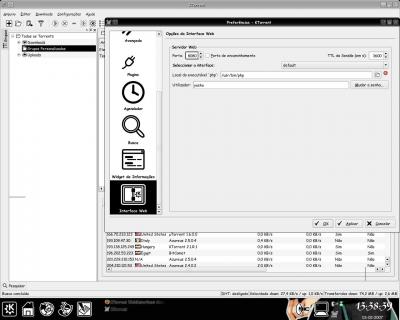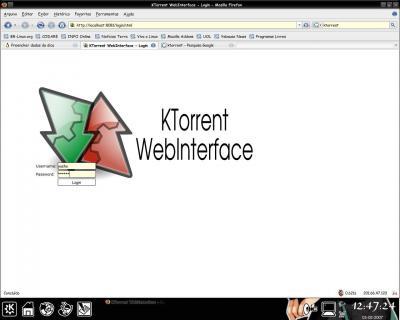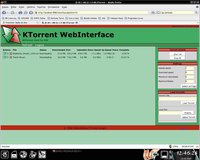KTorrent WebInterface: Controlando o Ktorrent pelo seu browser
Publicado por Leandro Santiago em 10/03/2007
[ Hits: 15.481 ]
Blog: http://leandrosan.wordpress.com
KTorrent WebInterface: Controlando o Ktorrent pelo seu browser
O nome do plugin que permite essa façanha é KTorrent WebInterface.
Para usar esse recurso, deve atender os seguintes requisitos:
- Estar com o KTorrent instalado.
- Estar com a linguagem php corretamente instalada.
Não vou entrar em detalhes sobre como instalar esses programas ( ./configure && make && make install ). Então vamos aos "finalmente".
Abra o KTorrent. Acesse Configurações >> Configurar KTorrent. Na janela que será aberta, acesse a opção Plugins, que fica no lado esquerdo da janela.
Na lista de plugins, clique em webinterfaceplugin, e em seguida, clique no botão Carregar.
Então var aparecer, no canto inferior esquerdo da janela mais uma opção (se não aparecer, use a barra de rolagem). Clique nessa opção, chamada Interface Web.
Então, em meio às opções, em 'Servidor Web', Selecione uma porta (normalmente a padrão - 8080 - está disponível para uso). Em "Selecione a interface", deixe em default mesmo, pois a interface mobile é muito "feinha" ;).
Em "local do executável 'php'", coloque o caminho completo do executável do programa php. Normalmente o default (/usr/bin/php) está correto. Em "utilizador", digite um nome do usuário que vai gerenciar o KTorrent.
Observação: Não é necessário que seja um usuário cadastrado no computador.
Em seguida, clique no botão "Mudar Senha", e já janela que abrir, selecione uma senha para o usuário. Digite-a novamente no campo verificar e dê OK. Na janela de configuração do KTorrent, dê OK também. Agora chegou a hora de testar para ver se está tudo funcionando.
Abra o seu navegador favorito - que espero que seja o Firefox -, e digite no campo de endereços: http://localhost:8080.
- localhost se você estiver acessando a máquina local. Se estiver acessando uma máquina numa rede, digite o IP dela, ou o nome de host.
- Você pode usar isso também em sua máquina, ou seja, em vez de digitar http://localhost:8080, digite somente o http://<hostname>:8080. Se não sabe qual é o Hostname, digite isso num terminal:
$ hostname
Que irá obter o nome da sua máquina na rede, no meu caso, masaki.
Digite o seu nome de usuário e senha e clique em Login.
Pronto, está tudo pronto para você gerenciar o seu KTorrent de qualquer lugar do globo.
Vamos então às principais opções desta interface. Em "Start All", clique para iniciar todos os downloads. Em "Stop All", sem comentários. Em "Setttings", selecione as velocidades de up/download, número máximo de downloads simultâneos e seeds (sementes).
Em "Load Torrents", adicione arquivos torrent locais, ou remotos, pela URL correspondente.
Refresh para 'dar uma refrescada', digo, recarregar a tela. ;-)
Logout para sair da interface.
Os botõezinhos de controle ao lado dos downloads correspondentes são : uma seta verde, que indica o início, ou continuação de um arquivo, um quadrado verde, para pausar um download, e um 'Xis' (X) vermelho, que indica a remoção de um download.
"Simplesmente simples".
Considerações finais
O KTorrent é, sem dúvida, o melhor cliente Bittorrent para o ambiente KDE (quem sabe até, para todo e qualquer Sistema Operacional).Essa interface Web tem várias vantagens, que se resumem em sua simplicidade de uso e instalação, mas não chega ao nível de usabilidade que a interface em Qt apresenta.Também não se compara à programas com interface web, como o TorrentFlux, por exemplo - programa, aliás, que eu nunca consegui instalar com sucesso, talvez pela considerável complexidade da instalação, ou por eu ter tentado instalar numa máquina remota, com acesso limitadíssimo de usuário. Se alguém aí conseguir instalá-lo, por favor escreva um Tutorial de como proceder.
Bem, acho que e isso. Pode até haver alguma coisa a mais, mas acho que o apresentado já é o bastante.
Links: Muito obrigado, e até a próxima.
Ativando a correção ortográfica em português no KDE
Criando um pacote com o kernel compilado para o Slackware
Exibindo vídeos na sua área de trabalho com o Xine
Instalando o Vmware-player no Slackware
Recuperando base de dados do RPM
AMSN pedindo Instalação do TLS
Instalando TeamViewer no Linux Mint 22
Novo Big Linux 4 já para download
Gaim/Pidgin + Amarok + Gtalk: Mostre o que está ouvindo aos seus amigos no Orkut
Nenhum comentário foi encontrado.
Patrocínio
Destaques
Artigos
librePods: liberte seus AirPods em 2026
Bluefin - A nova geração de ambientes de trabalho Linux
Como atualizar sua versão estável do Debian
Dicas
Configurar aviso da temperatura da CPU no Conky
Pós-instalação do elementary OS 8.1
Quer auto-organizar janelas (tiling) no seu Linux? Veja como no Plasma 6 e no Gnome
Copiando caminho atual do terminal direto para o clipboard do teclado
Tópicos
Conky não mostra temperaturas da CPU no notebook (14)
Registro do 'last&qu... errado [RESOLVIDO] (9)
O WiFi não reconhece minha rede depois que o processo de suspensão é r... (2)
Top 10 do mês
-

Xerxes
1° lugar - 151.948 pts -

Fábio Berbert de Paula
2° lugar - 66.275 pts -

Buckminster
3° lugar - 24.902 pts -

Alberto Federman Neto.
4° lugar - 21.413 pts -

Mauricio Ferrari
5° lugar - 20.173 pts -

Daniel Lara Souza
6° lugar - 18.932 pts -

edps
7° lugar - 18.647 pts -

Alessandro de Oliveira Faria (A.K.A. CABELO)
8° lugar - 17.231 pts -

Andre (pinduvoz)
9° lugar - 16.757 pts -

Diego Mendes Rodrigues
10° lugar - 15.374 pts